Unified Service Desk の効果的な顧客エンゲージメントのためのサポート情報管理の使用方法 | MicrosoftDocs
サポート情報マネージメントは顧客サービス プロセスで重要な役割を果たし、正確で最新の情報にアクセスできることは、顧客サービス エージェントが平均処理時間を短縮し、顧客にすばやく正確な回答を提供するために役立ちます。 Microsoft Dynamics 365 の新しいナレッジ マネージメント ソリューションは、写真やビデオなどのマルチメディア データを使用した豊富な知識を含む記事を作成し、公開するプロセスを案内します。 また、サポート情報のライフサイクルをサポートするための翻訳機能とバージョン管理機能が用意されています。 モデル駆動型アプリを使用している場合は、サポート情報を使用するようにナレッジ マネージメントを設定することができます。 詳細 : ナレッジ マネージメントのセットアップ
Unified Service Desk により、エージェント デスクトップから豊富なサポート情報を使用できるようになり、顧客サービス エージェントはアプリケーションを切り替える必要なく、サポート案件に対処する際に関連する知識をすばやく検索して正確な回答を顧客に提供することができます。
Unified Service Desk には、2 種類のナレッジ マネージメントのホストされたコントロールがあります。
KM コントロール Web クライアント。
統一インターフェイスの KM コントロール (統一インターフェイス アプリ)。
ナレッジ マネージメントのホストされたコントロールを使って、エージェント デスクトップでサポート情報の記事の検索ウィンドウを構成できます。この検索ウィンドウで、サポート情報を検索し、その検索結果に基づいて次の一連のアクション (結果を顧客と共有したり、サポート案件の解決の助けになった情報をサポート案件に関連付けたりなど) を実行できます。 これらすべては、エージェント デスクトップからアプリケーションを切り替えることなく実行できます。 Unified Service Desk では、サンプル アプリケーションであるナレッジ マネージメントが提供されています。それにより、新しい機能の能力をデモンストレーションします。 詳細情報 : Unified Service Desk サンプル アプリケーション
ナレッジ マネージメント サンプル アプリケーションを展開し、Unified Service Desk でサポート案件を検索する場合は、ホストされたコントロールは、サポート案件のセッションのエージェント デスクトップ アプリケーションの右側のパネルに自動的に表示されます。
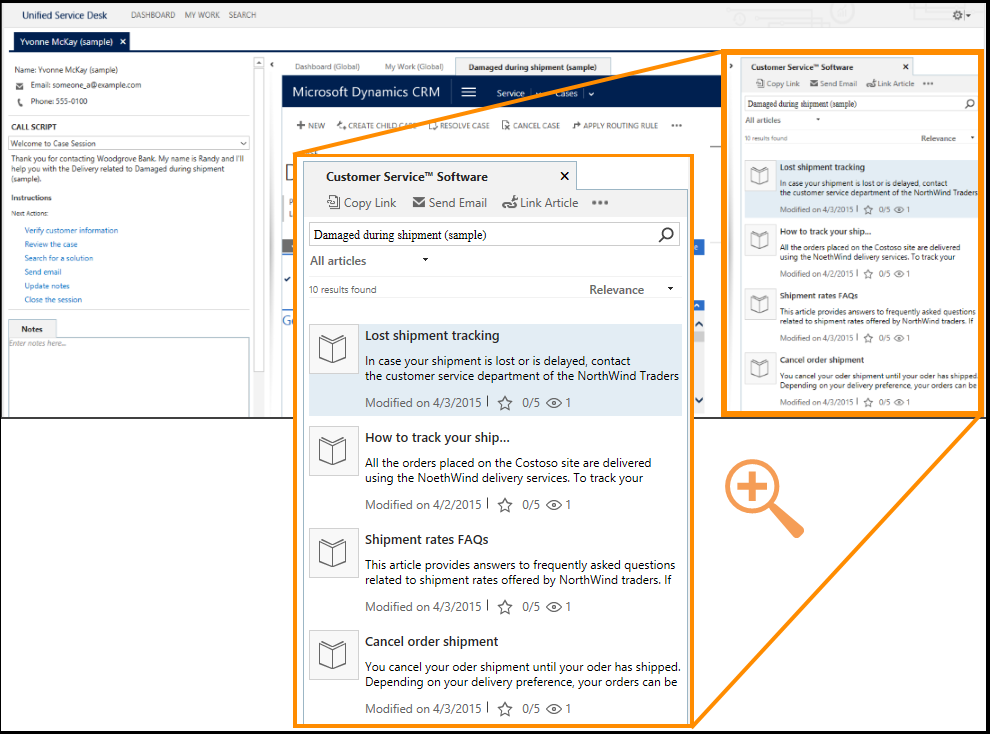
ホストされたコントロールの KM コントロールタイプによって公開されたアクションとイベントにより、エージェント デスクトップのサポート情報の検索操作の動作を構成できます。
ナレッジ マネージメントのホストされたコントロールは次の目的で使用します。
サポート情報の検索: サービス エージェントは、エージェント デスクトップからサポート情報記事を検索して表示できます。 セッションを作成するとすぐに、現在開いているサポート案件のタイトル、またはそのほかの基準に基づいて検索結果を自動的に表示するように、サポート情報の検索コントロールを構成できます。 サービス エージェントは、検索ボックスで検索語句を入力することで、手動でサポート情報を検索することもできます。
検索コントロールを希望通りに配置する: エージェント デスクトップのサポート情報の検索コントロールをどこに表示するか (左パネル、メイン パネル、または右パネル) を設定できます。 ナレッジ マネージメントサンプル アプリケーションでは、コントロールは右パネルに配置されます。 パネルの別の種類の詳細については、Unified Service Desk でのパネル、パネルの種類、およびパネルのレイアウト を参照してください。
検索結果の状況依存のアクションの構成: サポート情報記事が検索結果で選択されている場合は、検索コントロールに次のアクションを構成できます。
記事のリンクまたは URL をコピーします。 記事の URL を、顧客との会話セッションまたは電子メールに貼付けることができます。 下書きまたは期限切れの状態でない記事の URL のみをコピーできます。
電子メールでサポート情報記事のリンクを送信します。
モデル駆動型アプリのインシデント (サポート案件) とサポート情報記事を関連付けます。 記事をサポート案件と関連付けると、サポート案件を解決するために有効な記事を判断できます。 記事が役に立たない場合や最新ではない場合、そのサポート案件からサポート情報記事の関連づけを解除するように構成することもできます。
検索パネルでサポート情報の記事をクリックすると、その記事が、使用可能なすべての状況依存の動作ができる状態でメイン パネルのタブに開きます。 サポート情報記事のリンクにアクセスすると、Unified Service Desk でリンクされたトピックに移動します。
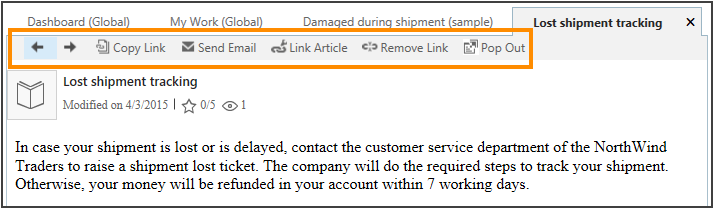
- サポート情報記事を Unified Service Desk メイン パネルにポップイン、ポップアウトします。 この機能は、複数のモニターで作業している場合、Unified Service Desk クライアントでサポート情報記事のポップアウトし、別のモニターにその記事を表示することで、現在のモニターので引き続き顧客に対応するのに便利です。 作業が完了したら、メイン パネルで記事をポップインできます。
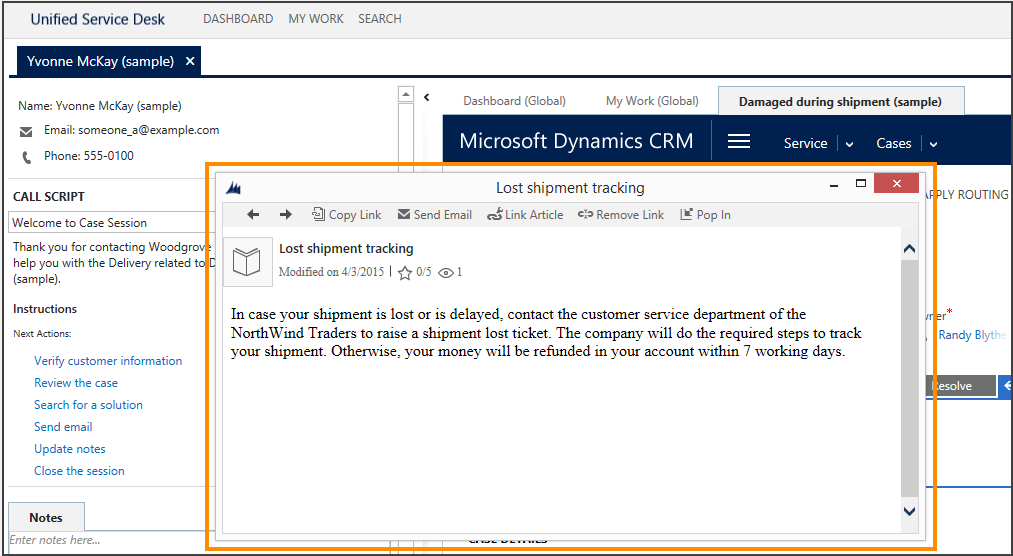
Unified Service Desk でのナレッジ マネージメント統合の構成方法に関する詳細は、Unified Service Desk を構成してモデル駆動型アプリを使用するおよびチュートリアル 8: エージェント アプリケーションでサポート情報を使用するを参照してください。
関連項目
Unified Service Desk を構成してモデル駆動型アプリを使用する
統一インターフェイス KM コントロール (ホストされたコントロール)